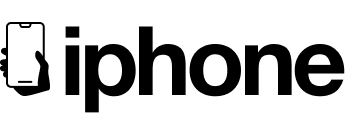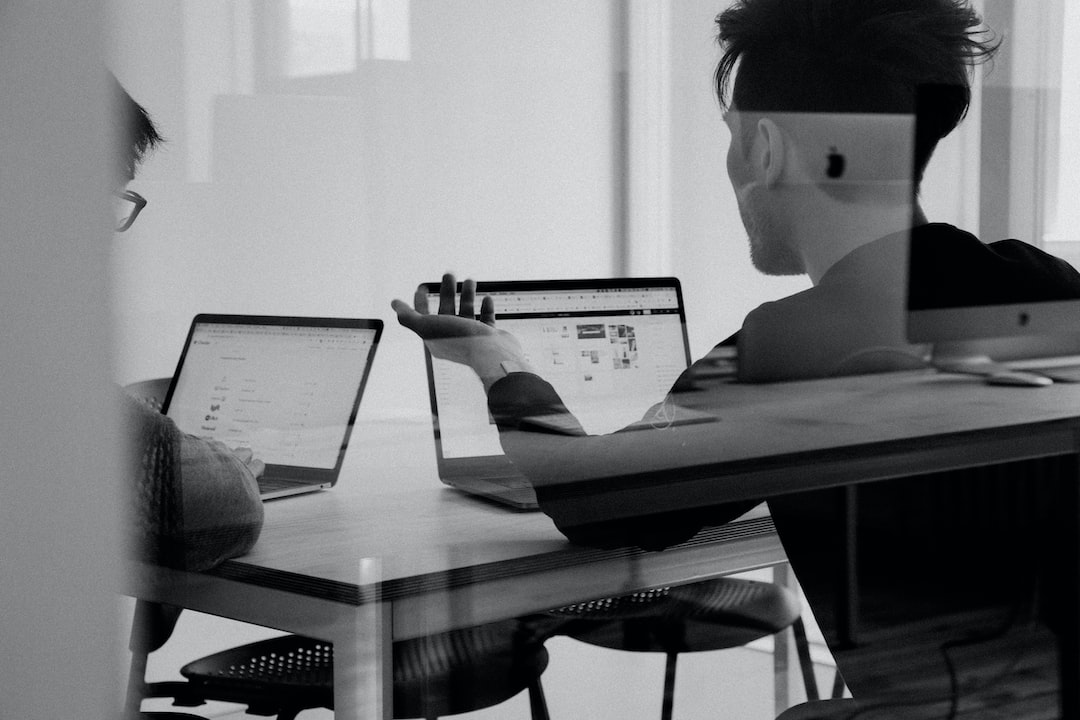İOS yazılım güncellemeleri, Apple cihazlarında önemli yazılım değişiklikleri yapmanızı sağlayan bir süreçtir. Bu süreç, cihazınızı güncel ve işlevsel tutmanın önemli bir parçasıdır. Bu makalede, İOS yazılımının önemini ve Apple cihazlarında yazılım güncellemeleri kazandırma yöntemlerini ayrıntılı olarak ele alacağız. Ayrıca, bir güncellemenin başarılı bir şekilde tamamlanması için hangi faktörlerin önemli olduğunu ve sıkça karşılaşılan sorunların nasıl ele alınabileceğini öğrenin.
İçindekiler
- İOS Yazılım Güncellemelerinin Önemi
- Apple Cihazlarında Yazılım Güncellemelerinin Yüklenmesi
- Güncellemeler İçin Doğru Zamanlamayı Seçme
- Sık Karşılaşılan Sorunlar ve Çözümler
- Sıkça Sorulan Sorular
İOS Yazılım Güncellemelerinin Önemi
Yazılım güncellemeleri, Apple cihazlarının mükemmel performans ve güvenliği sağlamanın önemli bir yoludur. İşte güncellemelerin önemi:
Güvenlik
Yazılım güncellemeleri, güvenlik konusunda en önemli faktördür. Güncellemeler, yeni ortaya çıkan güvenlik tehditleri ve açıkları için geliştirilen düzeltme ve eklemeleri içerir.
Yeni Özellikler
Yazılım güncellemeleri, Apple cihazlarınıza yeni işlevler ve özellikler eklemenize olanak tanır. Yeni uygulamalar ve geliştirilmiş hizmetler, cihazları kullanımını daha keyifli ve verimli hale getirir.
Desteğin Sürekliliği
Güncel yazılım, uygulama desteği‘nin sürekliliği için önemlidir. Uygulama geliştiricileri, güncel yazılım sürümlerinde en iyi performansı sağlamak için uygulamalarını günceller.
Apple Cihazlarında Yazılım Güncellemelerinin Yüklenmesi
İOS yazılım güncellemeleri, iki ana yöntemme yapılabilmektedir. Bunlar kablosuz ve iTunes kullanarak güncelleme yapmaktır.
Kablosuz Güncelleme Yapma
Cihazınızın kablosuz güncelleme özelliği, İOS güncellemelerini internet üzerinden indirip otomatik olarak kurmanızı sağlar. Kablosuz güncelleme yapmak için:
- Cihazınızın şarj seviyesinin yeterli olduğundan emin olun.
- Wi-Fi üzerinden kesintisiz bir internet bağlantısı sağlayın.
- Ayarlar → Genel → Yazılım Güncelleme menüsüne gidin.
- Güncelleme yazılımını indirmeye başlayın ve yükleme sürecini izleyin.
iTunes Kullanarak Güncelleme Yapma
Yazılımı iTunes aracılığıyla güncellemek için, cihazınızın son sürümde iTunes yazılımına sahip bir Mac veya Windows bilgisayara bağlanması gerekir. iTunes ile güncelleme yapmak için:
- İTunes’ı açın ve cihazınızı bilgisayarınıza bağlayın.
- Cihazınızı seçin ve Ürün Yazılımını Güncelle’ye tıklayın.
- Güncelleme onayı talebine “Güncelle” düğmesini tıklayarak yanıt verin.
- Güncellemenin yüklenmesini bekleyin ve cihazınızı yeniden başlatın.
Güncellemeler İçin Doğru Zamanlamayı Seçme
İOS yazılım güncellemelerinin doğru zamanı seçmekte önemli bir faktördür. Bazı ipuçları:
- Güncellemelerin hemen yayınlandığı zaman yüklemeyin, olası sorunlar hakkında kullanıcılar ve teknik ekiplerden geri bildirimleri bekleyin.
- Ayarlarda otomatik güncelleme özelliğini aktifleştirerek, cihazınızın mevcut güncellemeleri kendiliğinden yüklemesini sağlayabilirsiniz. Böylece zamanla ilgili endişeleriniz önemli ölçüde azalır.
Sık Karşılaşılan Sorunlar ve ÇözümlerİOS yazılım güncellemeleri sırasında bazı potansiyel sorunlar ortaya çıkabilir. İşte bu sorunlara yönelik olası çözümler:
Yetersiz Bellek
Cihazınızda güncelleme için yeterli alan olmadığı zaman, güncelleme yapılamaz. Bu durumda:
- Yer açmak için cihazınızdaki gereksiz uygulamaları ve dosyaları silin.
- iTunes yardımıyla güncellemeyi gerçekleştirmeyi deneyin.
- iCloud yardımıyla cihazınızdaki verileri saklayarak, daha fazla alan açabilirsiniz.
Bağlantı Sorunları
Güncelleme işlemi sırasında internet bağlantısıyla ilgili sorunlar yaşanırsa:
- Modemi ve yönlendiriciyi kontrol edin, sorunun çözümü için internet sağlayıcıyla iletişim kurun.
- Cihazınızı başka bir Wi-Fi ağına bağlanarak güncelleme yapmayı deneyin.
- İTunes üzerinden güncellemeyi denemek için cihazınızı ethernet kablosuyla bağlı bir bilgisayara bağlayın.
Batarya Sorunları
Güncelleme sırasında cihazın şarjı düşerse veya sürekli şarj kesilirse:
- Cihazı güç kaynağına bağlayarak şarj seviyesini yeniden yükseltin.
- Şarj kablosu ve adaptörünün çalışır durumda olduğundan emin olun.
- iTunes yardımıyla güncelleme yapmayı düşünün.
Sıkça Sorulan Sorular
Yazılım güncellemeleri zorunlu mudur?
İOS yazılım güncellemeleri, gönüllü bir süreçtir ama şiddetle tavsiye edilir. Güncellemeler, cihazınızın güvenliğini sağlamak ve performansını artırmak için önemlidir.
\u200bGüncelleme için hangi sürümü seçmeliyim?
Elle güncelleme yaparken, cihazınıza uygun ve en güncel İOS yazılım sürümünü seçmelisiniz. Otomatik güncelleme seçeneğinde, cihazınız zaten en uygun sürümü seçip yükleyecektir.
Güncelleme, eski bir Apple cihazının performansını etkiler mi?
Eğer eski bir Apple cihazınız varsa, yeni yazılım güncellemeleri temel özelliklerinin çalışmasını etkileyebilir. İsterseniz, güncelleme yapmadan önce belirli bir sürüm ve cihazla ilgili kullanıcı deneyimlerini araştırarak karar verebilirsiniz.
Güncelleme sürecini başladıktan sonra iptal edebilir miyim?
Güncelleme süreci başladıktan sonra iptal etmek mümkün değildir. Sürecin bozulması, cihazınızın yazılımında hasara yol açabilir.
Recovery Mode nedir ve ne zaman kullanılmalıdır?
Recovery Mode, Apple cihazlarında karşılaşılan yazılım problemlerini çözmeye yardımcı olan özel bir çalışma modudur. Güncelleme sürecinde bir hata yaşarsanız veya cihazınız açılmaz duruma gelirse, Recovery Mode ile cihazınızı eski haline geri döndürmek için iTunes veya Finder aracılığıyla geri yükleyebilirsiniz.
İOS yazılımı ve Apple cihazlarında yapılacak olan güncellemeler hakkındaki bu detaylı bilgiler, cihazlarınızı güncel ve güvende tutmanız için önemlidir. İyi bir güncelleme deneyimi için, kullanıcıların güvenilir kaynaklardan gelen güncellemeleri yüklemeleri ve yukarıdaki yönergeleri takip etmeleri önemlidir. Bu sayede, Apple cihazlarınızın performansı ve işlevselliği korunmuş olur.